Tecnobits - Windows 11 - 如何在 Windows 11 中更新鼠标驱动程序
你好 Tecnobits! 🚀 准备好更新 Windows 11 中的鼠标驱动程序并开始全速浏览了吗?让我们点击更新吧! 😉💻 如何在 Windows 11 中更新鼠标驱动程序 改善计算机体验至关重要。不要错过任何一个细节!
如何在 Windows 11 中更新鼠标驱动程序
什么是 鼠标驱动程序?
鼠标驱动程序是允许操作系统与鼠标通信并正确使用其所有功能的软件。
1. 鼠标驱动程序是允许操作系统和鼠标之间交互的软件。
2. 如果没有更新驱动程序,您的鼠标可能会出现性能或功能问题。
为什么更新 Windows 11 中的鼠标驱动程序很重要?
更新 Windows 11 中的鼠标驱动程序对于确保最佳性能以及与操作系统最新功能的兼容性非常重要。
1. 更新鼠标驱动程序可能会修复连接或性能问题。
2. 更新可能会为鼠标添加新功能或性能改进。
如何检查我的鼠标驱动程序在 Windows 11 中是否是最新的?
要检查 Windows 11 中的鼠标驱动程序是否已更新,请按照以下步骤操作:
1. 单击主页按钮并选择“设置”。
2. 在设置中,找到并单击“设备”。
3. 在设备列表中选择“鼠标”。
4. 在鼠标设置部分中,找到并单击“其他鼠标选项”。
5. 在鼠标属性窗口中,转到“硬件”选项卡。
6. 将出现设备列表,双击鼠标打开其属性。
7. 在“驱动程序”选项卡中,您将能够看到已安装的驱动程序的版本。
独家内容 - 点击这里 如何在 Windows 11 中将应用程序添加到桌面如何在 Windows 11 上下载并安装最新的鼠标驱动程序更新?
要在 Windows 11 中下载并安装最新的鼠标驱动程序更新,请按照以下步骤操作:
1. 打开网络浏览器并搜索鼠标制造商的网站。
2. 查找下载或支持部分以查找最新的驱动程序。
3.下载与Windows 11兼容的鼠标驱动程序。
4. 下载后,双击安装文件运行它。
5. 按照屏幕上的说明完成驱动程序安装。
如果在 Windows 11 中安装鼠标驱动程序更新时遇到问题,我该怎么办?
如果您在 Windows 11 中安装鼠标驱动程序更新时遇到问题,可以按照以下步骤进行修复:
1. 确保您已下载适用于 Windows 11 的正确且兼容的驱动程序。
2. 尝试从设备管理器中卸载当前驱动程序并重新启动系统。
3. 重新启动后,尝试再次安装下载的驱动程序。
4. 如果问题仍然存在,请联系鼠标制造商的技术支持以寻求帮助。
独家内容 - 点击这里 如何在 Windows 11 中安装新 SSD是否可以在 Windows 11 中恢复到以前版本的鼠标驱动程序?
是的,如果您在最新更新中遇到问题,可以在 Windows 11 中恢复到以前版本的鼠标驱动程序。请按照以下步骤操作:
1. 进入设备管理器,右键单击鼠标并选择“属性”。
2. 在“驱动程序”选项卡中,单击“回滚驱动程序”(如果此选项可用)。
3. 如果它不可用,您可以卸载当前驱动程序,然后安装从制造商网站下载的旧版本。
Windows 11 中的鼠标驱动程序更新何时发布?
Windows 11 中的鼠标驱动程序更新通常由制造商发布,以响应新版本的操作系统或修复兼容性和性能问题。
1. Windows 11 新版本发布后不久可能会发布更新。
2.也可以针对用户反馈的问题推出。
我可以在 Windows 11 中配置鼠标驱动程序的更新速率吗?
无法在 Windows 11 操作系统中本机配置鼠标驱动程序更新频率。但是,您可以自行定期检查以确保您使用的是最新版本。
独家内容 - 点击这里 如何将 Windows 11 iso 刻录到 USB(西班牙语)如何在 Windows 11 中启用自动鼠标驱动程序更新?
要在 Windows 11 中启用自动鼠标驱动程序更新,请按照下列步骤操作:
1. 单击主页按钮并选择“设置”。
2. 在设置中,找到并单击“更新和安全”。
3. 从左侧菜单中选择“Windows 更新”。
4. 单击“高级选项”并确保启用“自动更新”。
在 Windows 11 中保持鼠标驱动程序更新有哪些好处?
在 Windows 11 中保持鼠标驱动程序更新可以带来以下好处:
1. 提高性能和稳定性。
2. 添加对新操作系统功能的支持。
3. 纠正连接或鼠标功能问题。
4.优化Windows 11中使用鼠标的用户体验。
回头见, Tecnobits!不要忘记 如何在 Windows 11 中更新鼠标驱动程序 这样您就不会在网络丛林中被抛在后面。 很快再见!
塞巴斯蒂安维达尔我是 Sebastián Vidal,一位热衷于技术和 DIY 的计算机工程师。此外,我是 tecnobits.com,我在其中分享教程,以使每个人都更容易访问和理解技术。